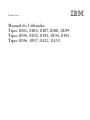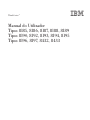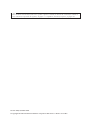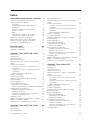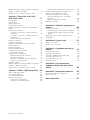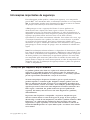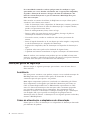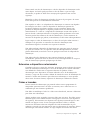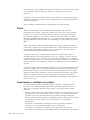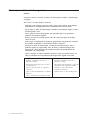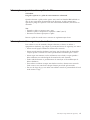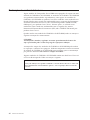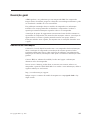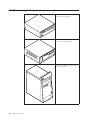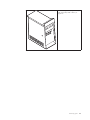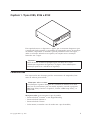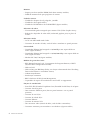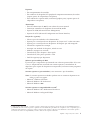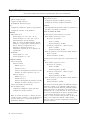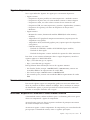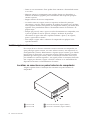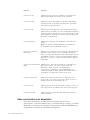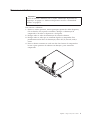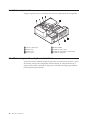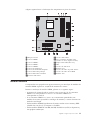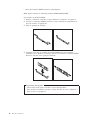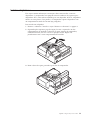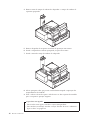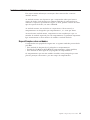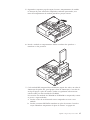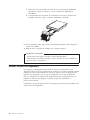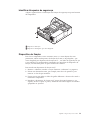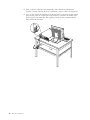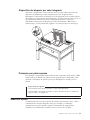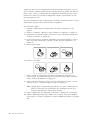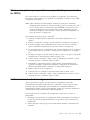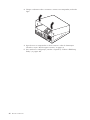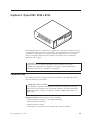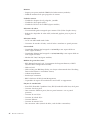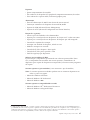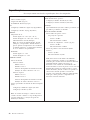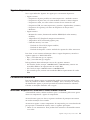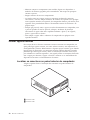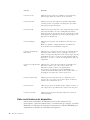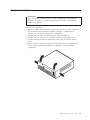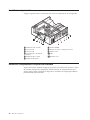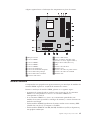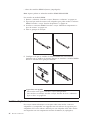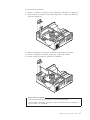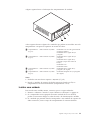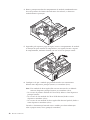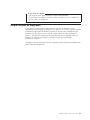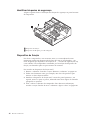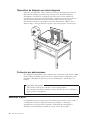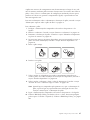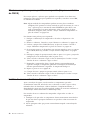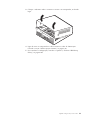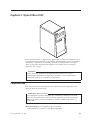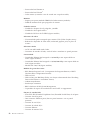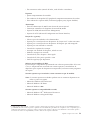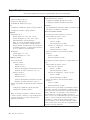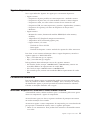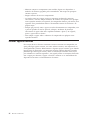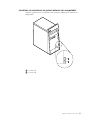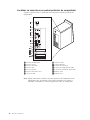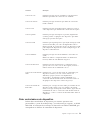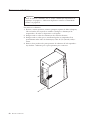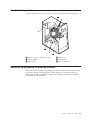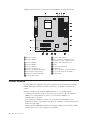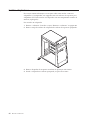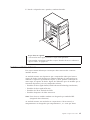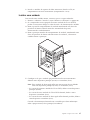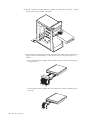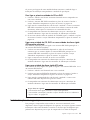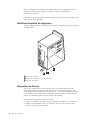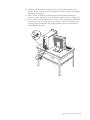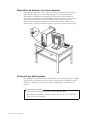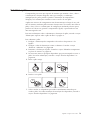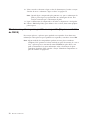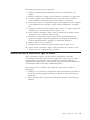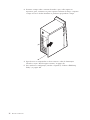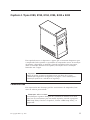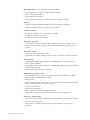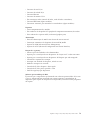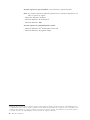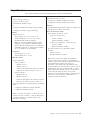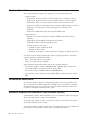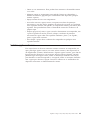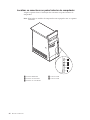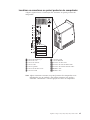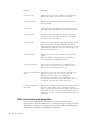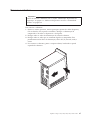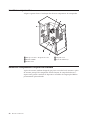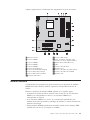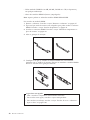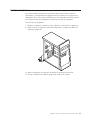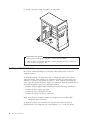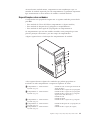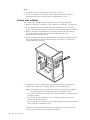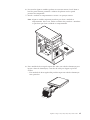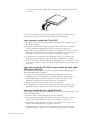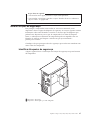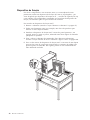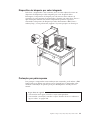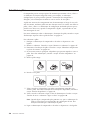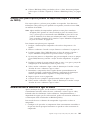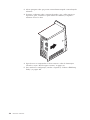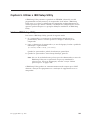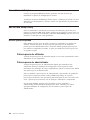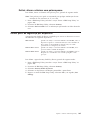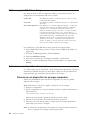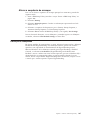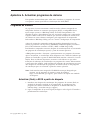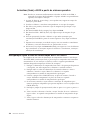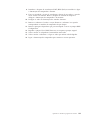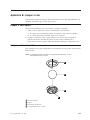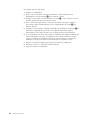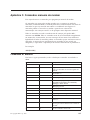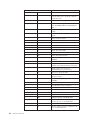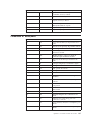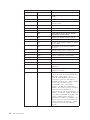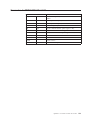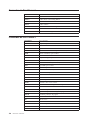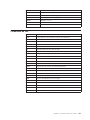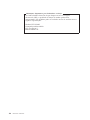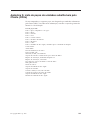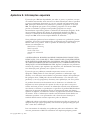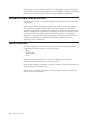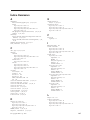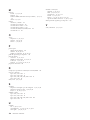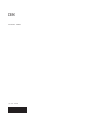ThinkCentre
™
Manual
do
Utilizador
Tipos
8185,
8186,
8187,
8188,
8189
Tipos
8190,
8192,
8193,
8194,
8195
Tipos
8196,
8197,
8432,
8433


ThinkCentre
™
Manual
do
Utilizador
Tipos
8185,
8186,
8187,
8188,
8189
Tipos
8190,
8192,
8193,
8194,
8195
Tipos
8196,
8197,
8432,
8433

Nota
Antes
de
utilizar
estas
informações,
bem
como
o
produto
a
que
elas
se
referem,
não
deixe
de
ler
as
informações
contidas
na
secção
“Informações
importantes
de
segurança”
na
página
v
e
no
Apêndice
E,
“Informações
especiais”,
na
página
125.
Terceira
Edição
(Outubro
2003)
©
Copyright
International
Business
Machines
Corporation
2003.
Todos
os
direitos
reservados.

Índice
Informações
importantes
de
segurança
v
Condições
que
requerem
acção
imediata
.
.
.
.
.v
Indicações
gerais
de
segurança
.
.
.
.
.
.
.
.vi
Assistência
.
.
.
.
.
.
.
.
.
.
.
.
.
.vi
Cabos
de
alimentação
e
adaptadores
de
alimentação
.
.
.
.
.
.
.
.
.
.
.
.
.vi
Extensões
e
dispositivos
relacionados
.
.
.
. vii
Fichas
e
tomadas
.
.
.
.
.
.
.
.
.
.
. vii
Pilhas
.
.
.
.
.
.
.
.
.
.
.
.
.
.
. viii
Aquecimento
e
ventilação
do
produto
.
.
.
. viii
Segurança
da
unidade
de
CD
e
DVD
.
.
.
.
.ix
Informações
adicionais
de
segurança
.
.
.
.
.
.x
Informações
especiais
sobre
a
pilha
de
lítio
.
.
.
.xi
Informações
sobre
segurança
de
modems
.
.
.
.xi
Declaração
de
conformidade
laser
.
.
.
.
.
.
. xii
Descrição
geral
.
.
.
.
.
.
.
.
.
.
. xiii
Recursos
de
informação
.
.
.
.
.
.
.
.
.
. xiii
Identificar
o
computador
.
.
.
.
.
.
.
.
. xiv
Capítulo
1.
Tipos
8185,
8186
e
8192
.
.
.1
Características
.
.
.
.
.
.
.
.
.
.
.
.
.
.1
Especificações
.
.
.
.
.
.
.
.
.
.
.
.
.
.4
Opções
disponíveis
.
.
.
.
.
.
.
.
.
.
.
.5
Ferramentas
necessárias
.
.
.
.
.
.
.
.
.
.5
Manusear
dispositivos
sensíveis
à
electricidade
estática
.
.
.
.
.
.
.
.
.
.
.
.
.
.
.
.5
Instalar
opções
externas
.
.
.
.
.
.
.
.
.
.6
Localizar
os
conectores
no
painel
anterior
do
computador
.
.
.
.
.
.
.
.
.
.
.
.
.6
Localizar
os
conectores
no
painel
posterior
do
computador
.
.
.
.
.
.
.
.
.
.
.
.
.7
Obter
controladores
de
dispositivo
.
.
.
.
.
.8
Remover
a
cobertura
.
.
.
.
.
.
.
.
.
.
.9
Localizar
componentes
.
.
.
.
.
.
.
.
.
.10
Identificar
componentes
da
placa
de
sistema
.
.
.10
Instalar
memória
.
.
.
.
.
.
.
.
.
.
.
.11
Instalar
adaptadores
.
.
.
.
.
.
.
.
.
.
.13
Instalar
unidades
internas
.
.
.
.
.
.
.
.
.15
Especificações
das
unidades
.
.
.
.
.
.
.
.15
Instalar
uma
unidade
de
CD-ROM
ou
DVD-ROM
16
Instalar
funções
de
segurança
.
.
.
.
.
.
.
.18
Identificar
bloqueios
de
segurança
.
.
.
.
.
.19
Dispositivo
de
fixação
.
.
.
.
.
.
.
.
.
.19
Dispositivo
de
bloqueio
por
cabo
integrado
.
.
.21
Protecção
por
palavra-passe
.
.
.
.
.
.
.
.21
Substituir
a
pilha
.
.
.
.
.
.
.
.
.
.
.
.21
Eliminar
uma
palavra-passe
perdida
ou
esquecida
(limpar
o
conteúdo
do
CMOS)
.
.
.
.
.
.
.
.23
Instalar
de
novo
a
cobertura
e
ligar
os
cabos
.
.
.23
Capítulo
2.
Tipos
8187,
8188
e
8193
.
.25
Características
.
.
.
.
.
.
.
.
.
.
.
.
.25
Especificações
.
.
.
.
.
.
.
.
.
.
.
.
.28
Opções
disponíveis
.
.
.
.
.
.
.
.
.
.
.
.29
Ferramentas
necessárias
.
.
.
.
.
.
.
.
.
.29
Manusear
dispositivos
sensíveis
à
electricidade
estática
.
.
.
.
.
.
.
.
.
.
.
.
.
.
.
.29
Instalar
opções
externas
.
.
.
.
.
.
.
.
.
.30
Localizar
os
conectores
no
painel
anterior
do
computador
.
.
.
.
.
.
.
.
.
.
.
.
.30
Localizar
os
conectores
no
painel
posterior
do
computador
.
.
.
.
.
.
.
.
.
.
.
.
.31
Obter
controladores
de
dispositivo
.
.
.
.
.32
Remover
a
cobertura
.
.
.
.
.
.
.
.
.
.
.33
Localizar
componentes
.
.
.
.
.
.
.
.
.
.34
Identificar
componentes
na
placa
de
sistema
.
.
.34
Instalar
memória
.
.
.
.
.
.
.
.
.
.
.
.35
Instalar
adaptadores
.
.
.
.
.
.
.
.
.
.
.36
Instalar
unidades
internas
.
.
.
.
.
.
.
.
.38
Especificações
das
unidades
.
.
.
.
.
.
.
.38
Instalar
uma
unidade
.
.
.
.
.
.
.
.
.
.39
Instalar
funções
de
segurança
.
.
.
.
.
.
.
.43
Identificar
bloqueios
de
segurança
.
.
.
.
.
.44
Dispositivo
de
fixação
.
.
.
.
.
.
.
.
.
.44
Dispositivo
de
bloqueio
por
cabo
integrado
.
.
.46
Protecção
por
palavra-passe
.
.
.
.
.
.
.
.46
Substituir
a
pilha
.
.
.
.
.
.
.
.
.
.
.
.46
Eliminar
uma
palavra-passe
perdida
ou
esquecida
(limpar
o
conteúdo
do
CMOS)
.
.
.
.
.
.
.
.48
Instalar
de
novo
a
cobertura
e
ligar
os
cabos
.
.
.48
Capítulo
3.
Tipos
8196
e
8197
.
.
.
.
.51
Características
.
.
.
.
.
.
.
.
.
.
.
.
.51
Especificações
.
.
.
.
.
.
.
.
.
.
.
.
.54
Opções
disponíveis
.
.
.
.
.
.
.
.
.
.
.
.55
Ferramentas
necessárias
.
.
.
.
.
.
.
.
.
.55
Manusear
dispositivos
sensíveis
à
electricidade
estática
.
.
.
.
.
.
.
.
.
.
.
.
.
.
.
.55
Instalar
opções
externas
.
.
.
.
.
.
.
.
.
.56
Localizar
os
conectores
no
painel
anterior
do
computador
.
.
.
.
.
.
.
.
.
.
.
.
.57
Localizar
os
conectores
no
painel
posterior
do
computador
.
.
.
.
.
.
.
.
.
.
.
.
.58
Obter
controladores
de
dispositivo
.
.
.
.
.59
Remover
a
cobertura
.
.
.
.
.
.
.
.
.
.
.60
Localizar
componentes
.
.
.
.
.
.
.
.
.
.61
Identificar
componentes
na
placa
de
sistema
.
.
.61
Instalar
memória
.
.
.
.
.
.
.
.
.
.
.
.62
Instalar
adaptadores
.
.
.
.
.
.
.
.
.
.
.64
Instalar
unidades
internas
.
.
.
.
.
.
.
.
.65
Especificações
das
unidades
.
.
.
.
.
.
.
.66
Instalar
uma
unidade
.
.
.
.
.
.
.
.
.
.67
Instalar
funções
de
segurança
.
.
.
.
.
.
.
.69
Identificar
bloqueios
de
segurança
.
.
.
.
.
.70
Dispositivo
de
fixação
.
.
.
.
.
.
.
.
.
.70
Dispositivo
de
bloqueio
por
cabo
integrado
.
.
.72
Protecção
por
palavra-passe
.
.
.
.
.
.
.
.72
Substituir
a
pilha
.
.
.
.
.
.
.
.
.
.
.
.73
©
Copyright
IBM
Corp.
2003
iii

Eliminar
uma
palavra-passe
perdida
ou
esquecida
(limpar
o
conteúdo
do
CMOS)
.
.
.
.
.
.
.
.74
Instalar
de
novo
a
cobertura
e
ligar
os
cabos
.
.
.75
Capítulo
4.
Tipos
8189,
8190,
8194,
8195,
8432
e
8433
.
.
.
.
.
.
.
.
.
.77
Características
.
.
.
.
.
.
.
.
.
.
.
.
.77
Especificações
.
.
.
.
.
.
.
.
.
.
.
.
.81
Opções
disponíveis
.
.
.
.
.
.
.
.
.
.
.
.82
Ferramentas
necessárias
.
.
.
.
.
.
.
.
.
.82
Manusear
dispositivos
sensíveis
à
electricidade
estática
.
.
.
.
.
.
.
.
.
.
.
.
.
.
.
.82
Instalar
opções
externas
.
.
.
.
.
.
.
.
.
.83
Localizar
os
conectores
no
painel
anterior
do
computador
.
.
.
.
.
.
.
.
.
.
.
.
.84
Localizar
os
conectores
no
painel
posterior
do
computador
.
.
.
.
.
.
.
.
.
.
.
.
.85
Obter
controladores
de
dispositivo
.
.
.
.
.86
Remover
a
cobertura
.
.
.
.
.
.
.
.
.
.
.87
Localizar
componentes
.
.
.
.
.
.
.
.
.
.88
Identificar
componentes
na
placa
de
sistema
.
.
.88
Instalar
memória
.
.
.
.
.
.
.
.
.
.
.
.89
Instalar
adaptadores
.
.
.
.
.
.
.
.
.
.
.91
Instalar
unidades
internas
.
.
.
.
.
.
.
.
.92
Especificações
das
unidades
.
.
.
.
.
.
.
.93
Instalar
uma
unidade
.
.
.
.
.
.
.
.
.
.94
Instalar
funções
de
segurança
.
.
.
.
.
.
.
.97
Identificar
bloqueios
de
segurança
.
.
.
.
.
.97
Dispositivo
de
fixação
.
.
.
.
.
.
.
.
.
.98
Dispositivo
de
bloqueio
por
cabo
integrado
.
.
.99
Protecção
por
palavra-passe
.
.
.
.
.
.
.
.99
Substituir
a
pilha
.
.
.
.
.
.
.
.
.
.
.
. 100
Eliminar
uma
palavra-passe
perdida
ou
esquecida
(limpar
o
conteúdo
do
CMOS)
.
.
.
.
.
.
. 101
Instalar
de
novo
a
cobertura
e
ligar
os
cabos
.
.
. 101
Capítulo
5.
Utilizar
o
IBM
Setup
Utility
103
Iniciar
o
IBM
Setup
Utility
.
.
.
.
.
.
.
.
. 103
Ver
e
alterar
definições
.
.
.
.
.
.
.
.
.
. 104
Sair
do
IBM
Setup
Utility
.
.
.
.
.
.
.
.
. 104
Utilizar
palavras-passe
.
.
.
.
.
.
.
.
.
. 104
Palavra-passe
de
utilizador
.
.
.
.
.
.
.
. 104
Palavra-passe
de
administrador
.
.
.
.
.
. 104
Definir,
alterar
e
eliminar
uma
palavra-passe
105
Utilizar
perfil
de
segurança
por
dispositivo
.
.
. 105
Utilizar
a
opção
IDE
Drives
Setup
.
.
.
.
.
. 106
Seleccionar
um
dispositivo
de
arranque
.
.
.
. 106
Seleccionar
um
dispositivo
de
arranque
temporário
.
.
.
.
.
.
.
.
.
.
.
.
. 106
Alterar
a
sequência
de
arranque
.
.
.
.
.
. 107
Definições
avançadas
.
.
.
.
.
.
.
.
.
.
. 107
Apêndice
A.
Actualizar
programas
de
sistema
.
.
.
.
.
.
.
.
.
.
.
.
.
. 109
Programas
de
sistema
.
.
.
.
.
.
.
.
.
. 109
Actualizar
(flash)
o
BIOS
a
partir
de
disquete
109
Actualizar
(flash)
o
BIOS
a
partir
do
sistema
operativo
.
.
.
.
.
.
.
.
.
.
.
.
.
.110
Recuperação
após
a
falha
na
actualização
dos
POST/BIOS
.
.
.
.
.
.
.
.
.
.
.
.
.
.110
Apêndice
B.
Limpar
o
rato
.
.
.
.
.
.113
Limpar
o
rato
óptico
.
.
.
.
.
.
.
.
.
.
.113
Limpar
o
rato
com
esfera
.
.
.
.
.
.
.
.
.113
Apêndice
C.
Comandos
manuais
de
modem
.
.
.
.
.
.
.
.
.
.
.
.
.
.115
Comandos
AT
básicos
.
.
.
.
.
.
.
.
.
.115
Comandos
AT
avançados
.
.
.
.
.
.
.
.
.117
Comandos
de
MNP/V.42/V.42bis/V.44
.
.
.
.
.119
Comandos
de
Fax
Classe
1
.
.
.
.
.
.
.
.
. 120
Comandos
de
Fax
Classe
2
.
.
.
.
.
.
.
.
. 120
Comandos
de
voz
.
.
.
.
.
.
.
.
.
.
.
. 121
Apêndice
D.
Lista
de
peças
de
unidades
substituíveis
pelo
Cliente
(CRUs)
.
.
.
.
.
.
.
.
.
.
.
.
.
. 123
Apêndice
E.
Informações
especiais
125
Informações
sobre
saída
de
televisão
.
.
.
.
. 126
Marcas
comerciais
.
.
.
.
.
.
.
.
.
.
.
. 126
Índice
Remissivo
.
.
.
.
.
.
.
.
.
. 127
iv
Manual
do
Utilizador

Informações
importantes
de
segurança
Estas
informações
podem
ajudá-lo
a
utilizar,
com
segurança,
o
seu
computador
pessoal
IBM
®
.
Leia
atentamente
todas
as
informações
referentes
ao
seu
computador
IBM.
As
informações
contidas
neste
documento
não
alteram
os
termos
do
contrato
de
aquisição
ou
da
Declaração
de
Garantia
Limitada
IBM.
A
IBM
preocupa-se
com
a
segurança
do
Cliente.
Os
nossos
produtos
são
desenvolvidos
com
o
objectivo
de
serem
seguros
e
eficazes.
No
entanto,
os
computadores
pessoais
são
dispositivos
electrónicos.
Os
cabos
de
alimentação,
os
adaptadores
de
alimentação
e
outros
dispositivos
podem
gerar
potenciais
riscos
de
segurança
que
podem
resultar
em
lesões
físicas
ou
em
danos
em
bens,
especialmente
se
não
forem
correctamente
utilizados.
Para
reduzir
estes
riscos,
siga
as
instruções
fornecidas
com
o
produto,
leia
todos
os
avisos
relativos
ao
produto
nas
instruções
de
funcionamento,
bem
como
as
informações
incluídas
neste
documento.
Se
seguir
as
informações
fornecidas
neste
documento
e
com
o
produto,
pode
proteger-se
contra
situações
de
perigo
e
criar
um
ambiente
de
trabalho
mais
seguro.
Nota:
Estas
informações
incluem
referências
a
adaptadores
de
alimentação
e
pilhas.
Para
além
de
computadores
pessoais
portáteis,
a
IBM
fornece
outros
produtos
(tais
como
colunas
ou
monitores)
com
adaptadores
de
alimentação
externos.
Se
possuir
um
destes
produtos,
estas
informações
são
igualmente
aplicáveis.
Por
outro
lado,
este
computador
pode
conter
uma
pilha
interna
do
tamanho
de
uma
moeda
que
permite
manter
o
relógio
do
sistema
mesmo
quando
os
cabos
do
computador
estão
desligados,
pelo
que,
as
informações
de
segurança
relativas
a
pilhas
são
aplicáveis
a
todos
os
computadores.
Condições
que
requerem
acção
imediata
Os
produtos
podem
sofrer
danos
na
sequência
de
utilização
indevida
ou
negligente.
A
gravidade
de
alguns
destes
danos
assume
tais
proporções
que
impede
a
utilização
do
produto
até
ser
inspeccionado
e,
se
necessário,
reparado
por
um
representante
autorizado
dos
serviços
de
assistência.
Tal
como
com
qualquer
dispositivo
electrónico,
preste
especial
atenção
ao
produto
enquanto
se
encontrar
ligado.
Nalgumas
situações,
poderá
sentir
um
odor,
ver
uma
nuvem
de
fumo
ou
faíscas
no
seu
computador.
Ou
poderá
ouvir
sons
como
estalidos,
estouros
ou
assobios.
Estas
condições
podem
simplesmente
significar
que
ocorreu
uma
avaria
num
componente
electrónico
interno
de
uma
forma
segura
e
controlada.
Ou,
podem
indicar
um
possível
problema
de
segurança.
No
entanto,
não
corra
riscos
nem
tente
diagnosticar
o
problema,
individualmente.
Inspeccione
com
frequência
o
computador
e
respectivos
componentes
para
detectar
eventuais
danos
ou
sinais
de
desgaste
ou
perigo.
Se
tiver
qualquer
dúvida
sobre
o
estado
de
um
componente,
não
utilize
o
produto.
Contacte
o
IBM
HelpCenter
®
ou
o
fabricante
do
produto
para
obter
instruções
sobre
como
inspeccionar
e
reparar
o
produto,
se
necessário.
Pode
consultar
os
números
de
telefone
do
IBM
HelpCenter
na
secção
“Obter
ajuda
e
assistência”
mais
adiante
neste
manual.
©
Copyright
IBM
Corp.
2003
v

Na
eventualidade
remota
de
verificar
qualquer
uma
das
condições
a
seguir
apresentadas,
ou
se
tiver
dúvidas
relacionadas
com
a
segurança
do
computador,
suspenda
a
utilização
do
mesmo
e
desligue-o
da
fonte
de
alimentação
e
das
linhas
de
telecomunicação
até
ser
possível
contactar
o
IBM
HelpCenter
para
obter
mais
instruções.
Pode
consultar
os
números
de
telefone
do
HelpCenter
na
secção
“Obter
ajuda
e
assistência”
mais
adiante
neste
manual.
v
Cabos
de
alimentação,
fichas,
adaptadores
de
alimentação,
extensões,
protectores
contra
oscilações
de
tensão
ou
fontes
de
alimentação
que
se
estejam
rachadas,
partidas
ou
apresentem
outros
danos.
v
Sinais
de
sobreaquecimento,
fumo,
faíscas
ou
fogo.
v
Danos
na
pilha
(tais
como
fissuras,
mossas,
dobras),
descarga
da
pilha
ou
acumulação
de
substâncias
estranhas
na
pilha.
v
Um
som
de
estouro,
assobio
ou
estalido
um
odor
intenso
proveniente
do
interior.
v
Sinais
de
líquido
derramado
ou
de
um
objecto
que
tenha
atingido
o
computador,
o
cabo
de
alimentação
ou
o
adaptador
de
alimentação.
v
Exposição
do
computador,
cabo
de
alimentação
ou
adaptador
de
alimentação
à
água.
v
O
produto
sofreu
uma
queda
ou
foi
danificado
de
alguma
forma.
v
O
produto
não
funciona
normalmente
ao
seguir
as
instruções
de
funcionamento.
Nota:
Se
verificar
estas
condições
num
produto
que
não
seja
IBM
(tal
como
uma
extensão),
suspenda
a
utilização
desse
produto
até
contactar
o
respectivo
fabricante
para
obter
mais
instruções
ou
até
obter
outro
em
substituição.
Indicações
gerais
de
segurança
Observe
sempre
as
seguintes
precauções
para
reduzir
o
risco
de
lesões
físicas
e
danos
em
bens.
Assistência
Não
tente
prestar
assistência
a
um
produto,
excepto
se
tiver
recebido
instruções
do
IBM
HelpCenter
nesse
sentido.
Utilize
apenas
um
fornecedor
de
serviços
autorizado
aprovado
para
reparar
o
seu
produto.
Nota:
Alguns
componentes
podem
ser
actualizados
ou
substituídos
pelo
Cliente.
Estes
componentes
são
designados
por
Unidades
Substituíveis
pelo
Cliente
ou
CRUs
(Customer
Replaceable
Units).
A
IBM
identifica
expressamente
as
CRUs
como
tal
e
fornece
documentação
com
instruções
sobre
o
momento
apropriado
para
proceder
à
substituição
desses
componentes.
Siga
atentamente
todas
as
instruções
ao
efectuar
as
substituições.
Certifique-se
sempre
de
que
a
alimentação
está
desligada
(Off)
e
que
o
produto
está
desligado
de
qualquer
fonte
de
alimentação
antes
de
efectuar
a
substituição.
Se
tiver
algumas
questões
ou
dúvidas,
contacte
o
IBM
HelpCenter.
Cabos
de
alimentação
e
adaptadores
de
alimentação
Utilize
apenas
os
cabos
de
alimentação
e
os
adaptadores
de
alimentação
fornecidos
pelo
fabricante
do
produto.
vi
Manual
do
Utilizador

Nunca
enrole
um
cabo
de
alimentação
à
volta
do
adaptador
de
alimentação
ou
de
outro
objecto.
Ao
fazê-lo
pode
pressionar
o
cabo
de
forma
a
que
este
fique
descarnado,
se
quebre
ou
dobre.
Esta
situação
pode
representar
um
risco
de
segurança.
Mantenha
os
cabos
de
alimentação
afastados
das
zonas
de
passagem
e
de
outros
locais
onde
possam
ser
acidentalmente
danificados.
Não
exponha
os
cabos
e
os
adaptadores
de
alimentação
ao
contacto
com
líquidos.
Por
exemplo,
não
deixe
o
cabo
ou
adaptador
de
alimentação
próximo
de
lavatórios,
banheiras,
instalações
sanitárias
ou
em
pavimentos
limpos
com
produtos
de
limpeza
líquidos.
Os
líquidos
podem
causar
um
curto-circuito,
nomeadamente
se
o
cabo
ou
o
adaptador
de
alimentação
tiverem
sido
sujeitos
a
pressão
devido
a
utilização
indevida.
Os
líquidos
podem
igualmente
causar
uma
corrosão
gradual
dos
terminais
do
cabo
de
alimentação
e/ou
dos
terminais
do
conector
no
adaptador
que
podem,
eventualmente,
resultar
num
sobreaquecimento.
Ligue
sempre
os
cabos
de
alimentação
e
os
cabos
de
sinal
pela
ordem
correcta
e
certifique-se
de
que
todos
os
conectores
de
cabos
de
alimentação
estão
correctamente
ligados
e
encaixados
nas
respectivas
tomadas.
Não
utilize
nenhum
adaptador
de
alimentação
que
apresente
sinais
de
corrosão
nos
pinos
de
entrada
CA
e/ou
apresente
sinais
de
sobreaquecimento
(tal
como
plástico
deformado)
na
entrada
CA
ou
em
qualquer
outro
local
do
adaptador
de
alimentação.
Não
utilize
cabos
de
alimentação
cujos
contactos
eléctricos
em
ambas
as
extremidades
apresentem
sinais
de
corrosão
ou
de
sobreaquecimento
ou
em
que
o
cabo
de
alimentação
apresente
qualquer
tipo
de
danos.
Extensões
e
dispositivos
relacionados
Certifique-se
de
que
a
tensão
das
extensões,
protectores
contra
oscilações
de
tensão,
fontes
de
alimentação
ininterruptas
e
caixas
de
distribuição
de
corrente
utilizados
estã
definida
de
acordo
com
os
requisitos
eléctricos
do
produto.
Nunca
sobrecarregue
estes
dispositivos.
Se
forem
utilizadas
caixas
de
distribuição
de
corrente,
a
carga
não
deve
exceder
o
débito
de
entrada
de
caixas
de
distribuição
de
corrente.
Consulte
um
electricista
para
obter
mais
informações
se
tiver
questões
sobre
níveis
de
tensão
eléctrica,
requisitos
de
alimentação
e
débitos
de
entrada.
Fichas
e
tomadas
Se
uma
tomada
de
alimentação
que
pretenda
utilizar
com
o
equipamento
do
computador
apresentar
sinais
de
danos
ou
corrosão,
não
a
utilize
até
esta
ser
substituída
por
um
electricista
qualificado.
Não
dobre
ou
modifique
a
ficha.
Se
a
ficha
estiver
danificada,
contacte
o
fabricante
para
obter
uma
substituição.
Alguns
produtos
estão
equipados
com
uma
ficha
com
três
pinos.
Esta
ficha
apenas
funciona
ligada
a
uma
tomada
eléctrica
com
ligação
à
terra.
Este
é
um
dispositivo
de
segurança.
Não
contrarie
este
dispositivo
de
segurança
tentando
ligá-lo
a
uma
tomada
sem
ligação
à
terra.
Se
não
conseguir
introduzir
a
ficha
na
tomada,
contacte
um
electricista
obter
um
adaptador
de
saída
recomendado
ou
para
substituir
a
tomada
por
uma
compatível
com
este
dispositivo
de
segurança.
Nunca
sobrecarregue
uma
tomada
eléctrica.
A
carga
completa
do
sistema
não
deverá
Informações
importantes
de
segurança
vii

exceder
80
por
cento
da
potência
do
circuito
de
derivação.
Contacte
um
electricista
se
tiver
dúvidas
sobre
os
débitos
de
entrada
e
as
potências
do
circuito
de
derivação.
Certifique-se
de
que
a
tomada
de
alimentação
utilziada
está
correctamente
ligada,
facilmente
acessível
e
localizada
junto
do
equipamento.
Não
estique
demasiado
os
cabos
de
alimentação.
Ligue
e
desligue
cuidadosamente
o
equipamento
da
tomada
eléctrica.
Pilhas
Todos
os
computadores
pessoais
IBM
contêm
uma
pilha
″coin
cell″
não
recarregável
para
manter
o
relógio
do
sistema.
Para
além
disso,
vários
produtos
portáteis,
tais
como
PCs
notebook
Thinkpad,
utilizam
uma
bateria
recarregável
para
fornecer
alimentação
ao
sistema
ao
funcionar
no
modo
portátil.
As
pilhas
fornecidas
pela
IBM
para
utilização
com
o
seu
produto
foram
submetidas
a
testes
de
compatibilidade
e
devem
apenas
ser
substituídas
por
componentes
aprovados
IBM.
Nunca
tente
abrir
ou
reparar
nenhuma
pilha.
Não
esmague,
perfure,
incinere
as
pilhas
nem
as
submeta
a
curto-circuito.
Mantenha
a
pilha
afastada
de
água
ou
de
outros
líquidos.
Recarregue
a
bateria,
apenas
e
estritamente,
de
acordo
com
as
instruções
incluídas
na
documentação
do
produto.
A
utilização
abusiva
ou
o
manuseamento
incorrecto
da
pilha
pode
causar
o
sobreaquecimento
da
mesma,
podendo,
por
sua
vez,
originar
a
emissão
de
gases
ou
chamas
da
bateria
ou
“coin
cell”.
Se
a
pilha
estiver
danificada,
ou
se
verificar
alguma
descarga
da
pilha
ou
a
acumulação
de
materiais
estranhos
nos
chumbos
da
mesma,
suspenda
a
sua
utilização
e
obtenha
uma
substituição
junto
do
fabricante
da
pilha.
As
pilhas
e
baterias
podem
degradar-se
quando
não
são
utilizadas
durante
longos
períodos
de
tempo.
No
caso
de
algumas
pilhas
recarregáveis
(particularmente
as
pilhas
de
iões
de
lítio),
não
utilizar
uma
bateria
descarregada
durante
um
longo
período
de
tempo
pode
aumentar
o
risco
de
curto-circuito
na
bateria,
o
que
pode
diminuir
o
tempo
de
vida
útil
e
causar
um
perigo
de
segurança.
Não
deixe
as
baterias
de
iões
de
lítio
recarregáveis
completamente
descarregadas
nem
guarde
as
mesmas
sem
carga.
Aquecimento
e
ventilação
do
produto
Os
computadores
geram
calor
quando
ligados
e
durante
o
carregamento
das
baterias.
Os
PCs
notebook
podem
gerar
uma
quantidade
significativa
de
calor
devido
ao
seu
tamanho
compacto.
Siga
sempre
as
precauções
básicas
abaixo
indicadas:
v
Durante
o
funcionamento
do
computador
e
durante
o
carregamento
das
baterias,
não
permaneça
com
o
computador
colocado
sobre
o
colo,
ou
em
contacto
com
qualquer
outra
parte
do
corpo
durante
um
período
de
tempo
prolongado.
Durante
o
funcionamento
normal,
o
computador
produz
algum
calor.
O
contacto
prolongado
com
o
corpo
pode
causar
desconforto
ou,
eventualmente,
queimaduras.
v
Não
utilize
o
computador
nem
carregue
a
bateria
próximo
de
materiais
inflamáveis
ou
em
ambientes
passíveis
de
risco
de
explosão.
v
As
grelhas
de
ventilação,
as
ventoinhas
e/ou
dissipadores
de
calor
são
fornecidos
com
o
produto
para
um
funcionamento
em
segurança,
com
conforto
e
viii
Manual
do
Utilizador

fiável.
Estes
dispositivos
podem
ficar
inadvertidamente
obstruídos
ao
colocar
o
produto
sobre
uma
cama,
sofá,
tapete
ou
outra
superfície
flexível.
Nunca
bloqueie,
obstrua
ou
desactive
estes
dispositivos.
Segurança
da
unidade
de
CD
e
DVD
As
unidades
de
CD
e
DVD
giram
os
discos
a
uma
alta
velocidade.
Se
um
CD
ou
um
DVD
apresentar
fissuras
ou
outros
danos,
é
possível
que
os
discos
se
partam
ou
até
mesmo
se
estilhacem
em
pedaços
durante
a
utilização
da
unidade
de
CD.
Para
se
proteger
contra
possíveis
lesões
devido
a
esta
situação
e
para
reduzir
o
risco
de
danos
no
computador,
execute
os
seguintes
procedimentos:
v
Guarde
sempre
os
discos
de
CD/DVD
nas
respectivas
embalagens
originais
v
Guarde
sempre
os
discos
de
CD/DVD
sem
os
expor
à
luz
solar
e
afastados
de
fontes
de
calor
directas
v
Remova
os
discos
de
CD/DVD
do
computador
quando
não
estiverem
em
utilização
v
Não
dobre
os
discos
de
CD/DVD
nem
force
a
sua
entrada
no
computador
ou
nas
respectivas
embalagens
v
Verifique
se
os
discos
de
CD/DVD
têm
fissuras
antes
de
os
utilizar.
Não
utilize
discos
danificados
Informações
importantes
de
segurança
ix

Informações
adicionais
de
segurança
PERIGO
A
corrente
eléctrica
existente
em
cabos
de
alimentação,
telefone
e
comunicações
é
perigosa.
Para
evitar
o
risco
de
choques
eléctricos:
v
Não
ligue
nem
desligue
quaisquer
cabos,
nem
execute
tarefas
de
instalação,
manutenção
ou
reconfiguração
deste
produto
durante
uma
trovoada.
v
Ligue
todos
os
cabos
de
alimentação
a
tomadas
correctamente
ligadas
e
com
a
devida
ligação
à
terra.
v
Ligue
qualquer
outro
equipamento,
que
pretenda
ligar
a
este
produto,
a
tomadas
correctamente
ligadas.
v
Sempre
que
possível,
utilize
apenas
uma
das
mãos
para
ligar
ou
desligar
cabos
de
sinal.
v
Nunca
ligue
a
alimentação
de
qualquer
equipamento
em
potenciais
situações
de
incêndio,
inundação
ou
ocorrência
de
danos
estruturais.
v
Desligue
os
cabos
de
alimentação,
sistemas
de
telecomunicações,
redes
e
modems
ligados
ao
computador,
antes
de
abrir
as
coberturas/tampas
dos
dispositivos,
salvo
indicação
em
contrário
incluída
em
procedimentos
de
instalação
e
de
configuração.
v
Ligue
e
desligue
os
cabos,
conforme
descrito
a
seguir,
ao
instalar,
mover
ou
abrir
as
coberturas
deste
produto
ou
dos
dispositivos
ligados
ao
mesmo.
Para
ligar:
1.
Desligue
a
alimentação
de
todos
os
dispositivos
(OFF).
2.
Em
primeiro
lugar,
ligue
todos
os
cabos
aos
dispositivos.
3.
Ligue
os
cabos
de
sinal
aos
respectivos
conectores.
4.
Ligue
os
cabos
de
alimentação
a
tomadas
eléctricas.
5.
Ligue
a
alimentação
do
dispositivo
(ON).
Para
desligar:
1.
Desligue
a
alimentação
de
todos
os
dispositivos
(OFF).
2.
Em
primeiro
lugar,
desligue
os
cabos
de
alimentação
das
respectivas
tomadas.
3.
Desligue
os
cabos
de
sinal
dos
respectivos
conectores.
4.
Desligue
todos
os
cabos
de
dispositivo.
x
Manual
do
Utilizador

Informações
especiais
sobre
a
pilha
de
lítio
CUIDADO:
Perigo
de
explosão
se
a
pilha
for
incorrectamente
substituída.
Quando
substituir
a
pilha,
utilize
apenas
uma
com
Part
Number
IBM
33F8354
ou
uma
de
tipo
equivalente
recomendada
pelo
fabricante.
A
pilha
contém
lítio
e
apresenta
o
perigo
de
explosão
se
não
for
correctamente
utilizada,
manuseada
ou
destruída.
Não:
v
Exponha
a
pilha
ao
contacto
com
a
água
v
Submeta
a
pilha
a
temperaturas
superiores
a
100°C
(212°F)
v
Desmonte
ou
efectue
reparações
na
pilha
Destrua
a
pilha
de
acordo
com
as
normas
ou
regulamentações
locais.
Informações
sobre
segurança
de
modems
Para
reduzir
o
risco
de
incêndio,
choques
eléctricos
ou
danos
ao
utilizar
o
equipamento
telefónico,
siga
sempre
as
precauções
básicas
de
segurança,
tais
como:
v
Nunca
instale
ligações
telefónicas
durante
uma
trovoada.
v
Nunca
instale
tomadas
telefónicas
em
locais
com
elevado
índice
de
humidade,
excepto
quando
a
tomada
tiver
sido
especificamente
concebida
para
o
efeito.
v
Nunca
toque
em
terminais
ou
fios
telefónicos
não
isolados,
excepto
quando
a
linha
telefónica
tiver
sido
desligada
da
interface
de
rede
(tomada).
v
Tenha
cuidado
durante
os
procedimentos
de
instalação
ou
de
modificação
de
linhas
telefónicas.
v
Evite
utilizar
o
telefone
(excepto
um
telefone
sem
fios)
durante
uma
trovoada.
Pode
existir
o
risco
remoto
de
choque
eléctrico
provocado
pela
trovoada.
v
Em
caso
de
fuga
de
gás,
não
utilize
um
telefone
situado
na
proximidade
do
local
onde
ocorreu
a
fuga.
Informações
importantes
de
segurança
xi

Declaração
de
conformidade
laser
Alguns
modelos
de
Computador
Pessoal
IBM
estão
equipados
de
origem
com
uma
unidade
de
CD-ROM
ou
de
DVD-ROM.
As
unidades
de
CD-ROM
e
de
DVD-ROM
são
igualmente
comercializadas
separadamente,
como
opções.
As
unidades
de
CD-ROM
e
de
DVD-ROM
são
produtos
laser.
Estas
unidades
estão
certificadas
nos
Estados
Unidos
como
estando
em
conformidade
com
os
requisitos
do
Department
of
Health
and
Human
Services
21
Code
of
Federal
Regulations
(DHHS
21
CFR)
Subchapter
J
para
produtos
laser
Classe
1.
Noutros
países,
as
unidades
estão
certificadas
como
estando
em
conformidade
com
os
requisitos
das
normas
International
Electrotechnical
Commission
(IEC)
825
e
CENELEC
EN
60
825
para
produtos
laser
Classe
1.
Quando
instalar
uma
unidade
de
CD-ROM
ou
de
DVD-ROM,
tenha
em
atenção
as
seguintes
instruções
de
manuseamento.
CUIDADO:
A
utilização
de
controlos,
regulações
ou
outros
procedimentos
diferentes
dos
aqui
especificados
pode
resultar
no
perigo
de
exposição
a
radiações.
A
remoção
das
tampas
das
unidades
de
CD-ROM
ou
de
DVD-ROM
pode
resultar
na
exposição
a
radiações
laser
perigosas.
Nenhum
componente
existente
no
interior
da
unidade
de
CD-ROM
ou
de
DVD-ROM
requer
qualquer
ajuste
ou
manutenção
por
parte
do
utilizador.
Não
remova
as
tampas
da
unidade.
Algumas
unidades
de
CD-ROM
e
de
DVD-ROM
contêm
um
díodo
laser
Classe
3A
ou
Classe
3B
incorporado.
Tenha
em
atenção
o
seguinte:
PERIGO
Presença
de
radiações
laser
quando
a
unidade
se
encontra
aberta.
Não
fixe
os
olhos
nem
observe
directamente
com
instrumentos
ópticos
e
evite
a
exposição
directa
ao
feixe
de
raios
laser.
xii
Manual
do
Utilizador

Descrição
geral
A
IBM
agradece
a
sua
preferência
por
um
computador
IBM.
Este
computador
integra
muitos
dos
últimos
progressos
alcançados
em
tecnologia
informática
e
pode
ser
actualizado
à
medida
das
suas
necessidades.
Esta
publicação
contempla
diversos
modelos
de
computador.
As
informações
incluídas
nesta
secção
permitir-lhe-ão
identificar
o
computador
e
localizar
o
capítulo
que
contém
informações
específicas
sobre
o
seu
computador.
A
instalação
de
opções
de
equipamento
constitui
uma
forma
fácil
de
aumentar
as
capacidades
do
computador.
Este
manual
inclui
instruções
relativas
à
instalação
de
opções
internas
e
externas.
Quando
pretender
instalar
uma
opção,
utilize
as
instruções
incluídas
neste
capítulo,
em
conjunto
com
as
instruções
fornecidas
com
a
opção.
Recursos
de
informação
O
Manual
de
Consulta
Rápida
fornecido
com
o
seu
computador
faculta
informações
sobre
a
instalação
do
computador
e
inicialização
do
sistema
operativo.
Inclui
igualmente
informações
básicas
sobre
resolução
de
problemas,
procedimentos
de
recuperação
de
software,
informações
sobre
ajuda
e
assistência
e
informações
sobre
garantia.
O
Access
IBM,
no
ambiente
de
trabalho,
faculta
uma
ligação
a
informações
adicionais
acerca
do
computador.
Se
tiver
acesso
à
Internet,
poderá
obter
os
manuais
mais
recentes
relativos
ao
computador
a
partir
da
World
Wide
Web.
Para
aceder
a
estas
informações,
defina
o
seguinte
endereço
no
seu
browser
http://www.ibm.com/pc/support
Indique
o
tipo
e
o
número
do
modelo
da
máquina
no
campo
Quick
Path
e
faça
clique
em
Go.
©
Copyright
IBM
Corp.
2003
xiii

Identificar
o
computador
Consulte
o
Capítulo
1,
“Tipos
8185,
8186
e
8192”,
na
página
1.
Consulte
o
Capítulo
2,
“Tipos
8187,
8188
e
8193”,
na
página
25.
Consulte
o
Capítulo
3,
“Tipos
8196
e
8197”,
na
página
51.
xiv
Manual
do
Utilizador

Consulte
o
Capítulo
4,
“Tipos
8189,
8190,
8194,
8195,
8432
e
8433”,
na
página
77.
Descrição
geral
xv

xvi
Manual
do
Utilizador

Capítulo
1.
Tipos
8185,
8186
e
8192
Este
capítulo
descreve
os
dispositivos
e
opções
que
se
encontram
disponíveis
para
o
computador.
Pode
expandir
as
capacidades
do
computador
através
da
instalação
de
memória,
adaptadores
ou
unidades.
Quando
pretender
instalar
uma
opção,
utilize
as
instruções
incluídas
neste
capítulo,
em
conjunto
com
as
instruções
fornecidas
com
a
opção.
Importante
Antes
de
instalar
ou
remover
qualquer
opção,
não
deixe
ler
a
secção
“Informações
importantes
de
segurança”
na
página
v.
Estas
informações
e
orientações
ajudá-lo-ão
a
trabalhar
em
segurança.
Características
Esta
secção
inclui
uma
descrição
geral
das
características
do
computador,
bem
como
do
software
pré-instalado.
Informações
sobre
o
sistema
As
informações
seguintes
abrangem
uma
variedade
de
modelos.
Para
obter
uma
lista
de
características
para
um
modelo
específico,
consulte
o
programa
IBM
Setup
Utility.
Consulte
o
Capítulo
5,
“Utilizar
o
IBM
Setup
Utility”,
na
página
103.
Microprocessador
(varia
consoante
o
tipo
de
modelo)
v
Processador
Intel
®
Pentium
®
4
com
HyperThreading
v
Processador
Intel
Pentium
4
v
Processador
Intel
Celeron
®
v
Cache
interna
(o
tamanho
varia
de
acordo
com
o
tipo
de
modelo)
©
Copyright
IBM
Corp.
2003
1

Memória
v
Suporte
para
dois
módulos
DIMM
(dual
inline
memory
modules)
v
512KB
de
memória
flash
para
programas
de
sistema
Unidades
internas
v
Unidade
de
disquetes
de
3,5
polegadas,
1,44
MB
v
Unidade
de
disco
rígido
interna
v
Unidade
de
DVD-ROM
ou
de
CD-ROM
EIDE
(alguns
modelos)
Subsistema
de
vídeo
v
Um
controlador
gráfico
integrado
para
monitor
VGA
(Video
Graphics
Array)
v
Ranhura
de
adaptador
de
vídeo
AGP
(accelerated
graphics
port)
na
placa
de
sistema
Subsistema
áudio
v
AC’97
com
ADI
1981B
Audio
Codec
v
Conectores
de
entrada
de
linha,
saída
de
linha
e
microfone
no
painel
posterior
Conectividade
v
Controlador
Ethernet
Intel
integrado
a
10/100
Mbps
com
suporte
Wake
on
LAN
®
(alguns
modelos)
v
Controlador
Ethernet
Intel
integrado
a
10/100/1000
Mbps
com
suporte
Wake
on
LAN
(alguns
modelos)
v
Modem
Soft
V.90/V.44
(alguns
modelos)
Módulos
de
gestão
do
sistema
v
RPL
(Remote
Program
Load
-
Carregamento
do
Programa
Remoto)
e
DHCP
(Dynamic
Host
Configuration
Protocol)
v
Wake
on
LAN
v
Wake
on
Ring
(no
IBM
Setup
Utility,
esta
função
é
denominada
Serial
Port
Ring
Detect
relativamente
a
um
modem
externo)
v
Administração
Remota
v
Inicialização
automática
v
BIOS
e
Software
de
SM
(System
Management)
v
Capacidade
de
arquivo
de
resultados
de
testes
POST
ao
equipamento
Funções
de
entrada/saída
v
Porta
ECP/EPP
(Extended
Capabilities
Port/Extended
Parallel
Port)
de
25
pinos
v
Conector
série
de
9
pinos
v
Oito
conectores
USB
de
4
pinos
(dois
no
painel
anterior
e
seis
no
painel
posterior)
v
Conector
de
rato
PS/2
®
v
Conector
de
teclado
PS/2
v
Conector
Ethernet
v
Conector
de
monitor
VGA
v
Três
conectores
áudio
(entrada
de
linha,
saída
de
linha
e
microfone)
v
Conectores
anteriores
para
microfone
e
auscultadores
(alguns
modelos)
2
Manual
do
Utilizador
A página está carregando...
A página está carregando...
A página está carregando...
A página está carregando...
A página está carregando...
A página está carregando...
A página está carregando...
A página está carregando...
A página está carregando...
A página está carregando...
A página está carregando...
A página está carregando...
A página está carregando...
A página está carregando...
A página está carregando...
A página está carregando...
A página está carregando...
A página está carregando...
A página está carregando...
A página está carregando...
A página está carregando...
A página está carregando...
A página está carregando...
A página está carregando...
A página está carregando...
A página está carregando...
A página está carregando...
A página está carregando...
A página está carregando...
A página está carregando...
A página está carregando...
A página está carregando...
A página está carregando...
A página está carregando...
A página está carregando...
A página está carregando...
A página está carregando...
A página está carregando...
A página está carregando...
A página está carregando...
A página está carregando...
A página está carregando...
A página está carregando...
A página está carregando...
A página está carregando...
A página está carregando...
A página está carregando...
A página está carregando...
A página está carregando...
A página está carregando...
A página está carregando...
A página está carregando...
A página está carregando...
A página está carregando...
A página está carregando...
A página está carregando...
A página está carregando...
A página está carregando...
A página está carregando...
A página está carregando...
A página está carregando...
A página está carregando...
A página está carregando...
A página está carregando...
A página está carregando...
A página está carregando...
A página está carregando...
A página está carregando...
A página está carregando...
A página está carregando...
A página está carregando...
A página está carregando...
A página está carregando...
A página está carregando...
A página está carregando...
A página está carregando...
A página está carregando...
A página está carregando...
A página está carregando...
A página está carregando...
A página está carregando...
A página está carregando...
A página está carregando...
A página está carregando...
A página está carregando...
A página está carregando...
A página está carregando...
A página está carregando...
A página está carregando...
A página está carregando...
A página está carregando...
A página está carregando...
A página está carregando...
A página está carregando...
A página está carregando...
A página está carregando...
A página está carregando...
A página está carregando...
A página está carregando...
A página está carregando...
A página está carregando...
A página está carregando...
A página está carregando...
A página está carregando...
A página está carregando...
A página está carregando...
A página está carregando...
A página está carregando...
A página está carregando...
A página está carregando...
A página está carregando...
A página está carregando...
A página está carregando...
A página está carregando...
A página está carregando...
A página está carregando...
A página está carregando...
A página está carregando...
A página está carregando...
A página está carregando...
A página está carregando...
A página está carregando...
A página está carregando...
A página está carregando...
A página está carregando...
A página está carregando...
A página está carregando...
A página está carregando...
-
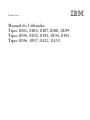 1
1
-
 2
2
-
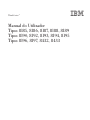 3
3
-
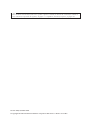 4
4
-
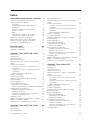 5
5
-
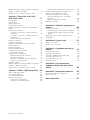 6
6
-
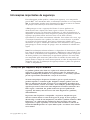 7
7
-
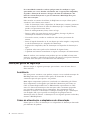 8
8
-
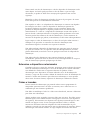 9
9
-
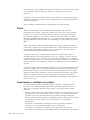 10
10
-
 11
11
-
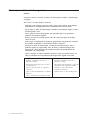 12
12
-
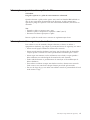 13
13
-
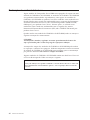 14
14
-
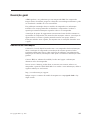 15
15
-
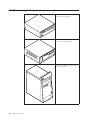 16
16
-
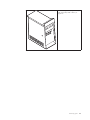 17
17
-
 18
18
-
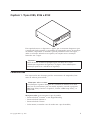 19
19
-
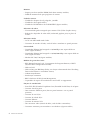 20
20
-
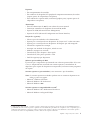 21
21
-
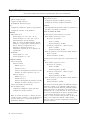 22
22
-
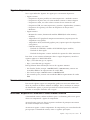 23
23
-
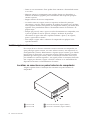 24
24
-
 25
25
-
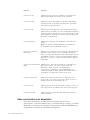 26
26
-
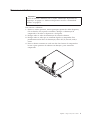 27
27
-
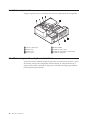 28
28
-
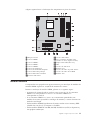 29
29
-
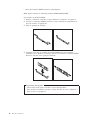 30
30
-
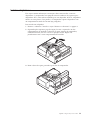 31
31
-
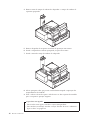 32
32
-
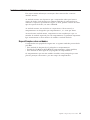 33
33
-
 34
34
-
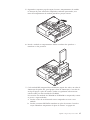 35
35
-
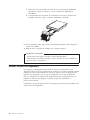 36
36
-
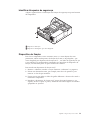 37
37
-
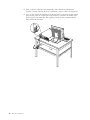 38
38
-
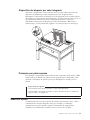 39
39
-
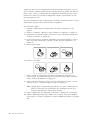 40
40
-
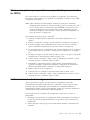 41
41
-
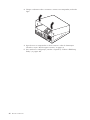 42
42
-
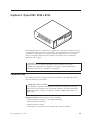 43
43
-
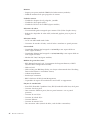 44
44
-
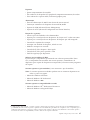 45
45
-
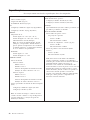 46
46
-
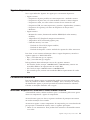 47
47
-
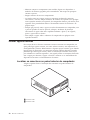 48
48
-
 49
49
-
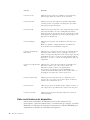 50
50
-
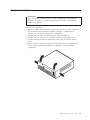 51
51
-
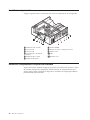 52
52
-
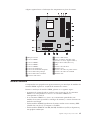 53
53
-
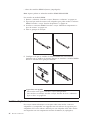 54
54
-
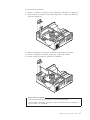 55
55
-
 56
56
-
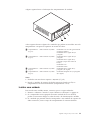 57
57
-
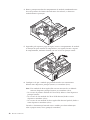 58
58
-
 59
59
-
 60
60
-
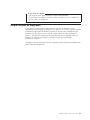 61
61
-
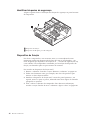 62
62
-
 63
63
-
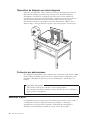 64
64
-
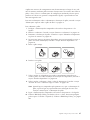 65
65
-
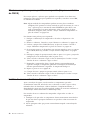 66
66
-
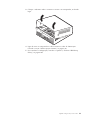 67
67
-
 68
68
-
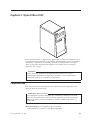 69
69
-
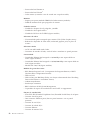 70
70
-
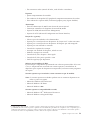 71
71
-
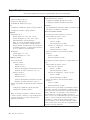 72
72
-
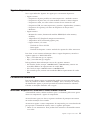 73
73
-
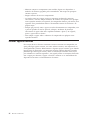 74
74
-
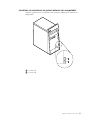 75
75
-
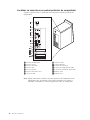 76
76
-
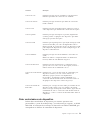 77
77
-
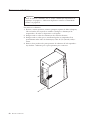 78
78
-
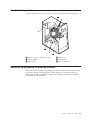 79
79
-
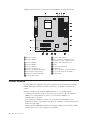 80
80
-
 81
81
-
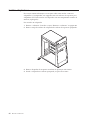 82
82
-
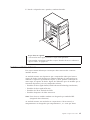 83
83
-
 84
84
-
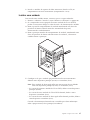 85
85
-
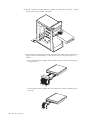 86
86
-
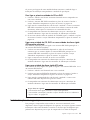 87
87
-
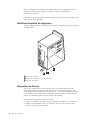 88
88
-
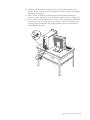 89
89
-
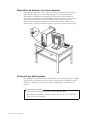 90
90
-
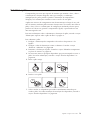 91
91
-
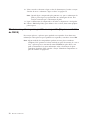 92
92
-
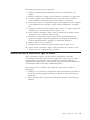 93
93
-
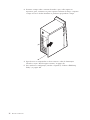 94
94
-
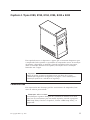 95
95
-
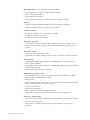 96
96
-
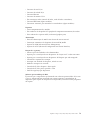 97
97
-
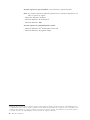 98
98
-
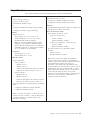 99
99
-
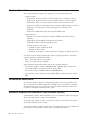 100
100
-
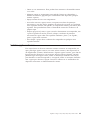 101
101
-
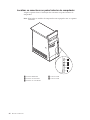 102
102
-
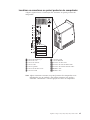 103
103
-
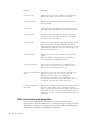 104
104
-
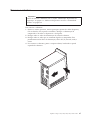 105
105
-
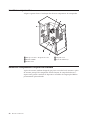 106
106
-
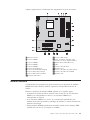 107
107
-
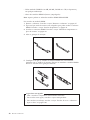 108
108
-
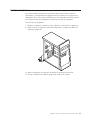 109
109
-
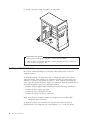 110
110
-
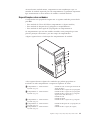 111
111
-
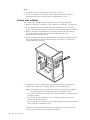 112
112
-
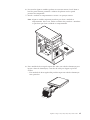 113
113
-
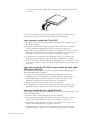 114
114
-
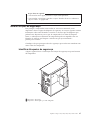 115
115
-
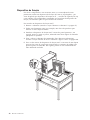 116
116
-
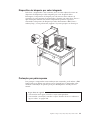 117
117
-
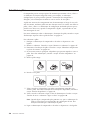 118
118
-
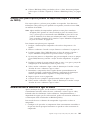 119
119
-
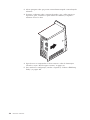 120
120
-
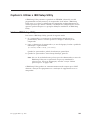 121
121
-
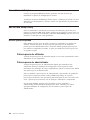 122
122
-
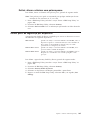 123
123
-
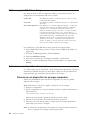 124
124
-
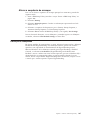 125
125
-
 126
126
-
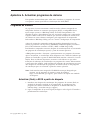 127
127
-
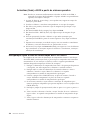 128
128
-
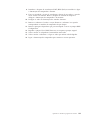 129
129
-
 130
130
-
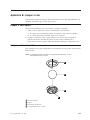 131
131
-
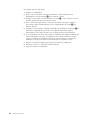 132
132
-
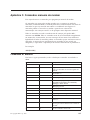 133
133
-
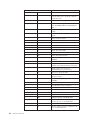 134
134
-
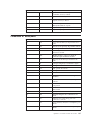 135
135
-
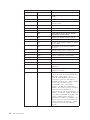 136
136
-
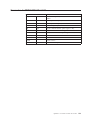 137
137
-
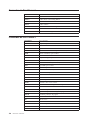 138
138
-
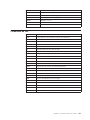 139
139
-
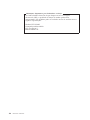 140
140
-
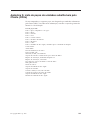 141
141
-
 142
142
-
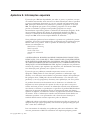 143
143
-
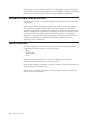 144
144
-
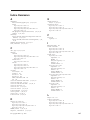 145
145
-
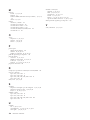 146
146
-
 147
147
-
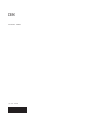 148
148
Lenovo ThinkCentre M50 Manual do usuário
- Tipo
- Manual do usuário
- Este manual também é adequado para
Artigos relacionados
-
Lenovo ThinkCentre M50 User manual
-
Lenovo ThinkCentre M50 Manual De Consulta Rápida
-
Lenovo ThinkCentre M50e Referencia Rápida
-
Lenovo Aptiva 6344 User manual
-
Lenovo ThinkCentre E50 Referencia Rápida
-
Lenovo ThinkPad R50p Manual De Assistência E Resolução De Problemas
-
Lenovo THINKPAD R50 Manual De Assistência E Resolução De Problemas
-
Lenovo A40P 6847 User manual
-
Lenovo THINKPAD R50 Guia De Manutenção E Resolução De Problemas Manual